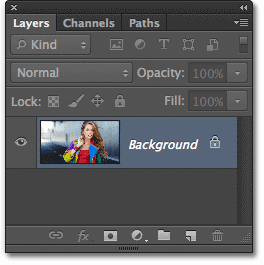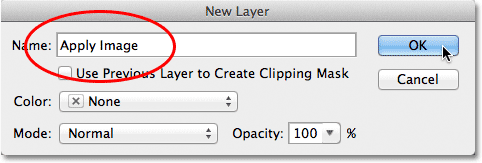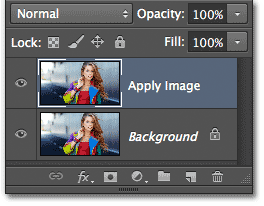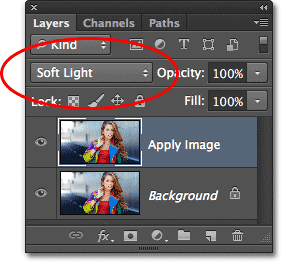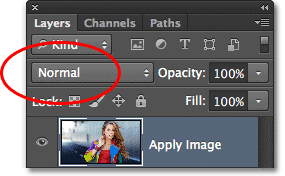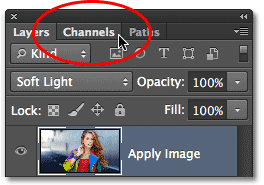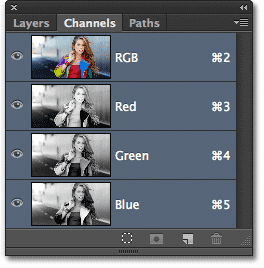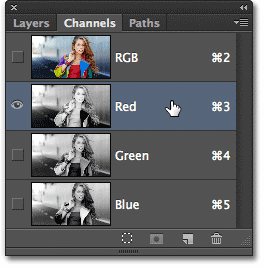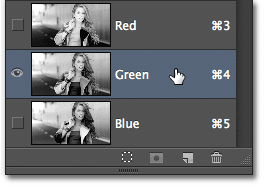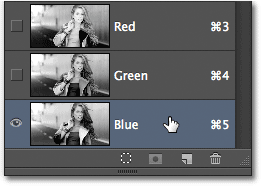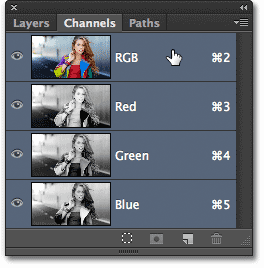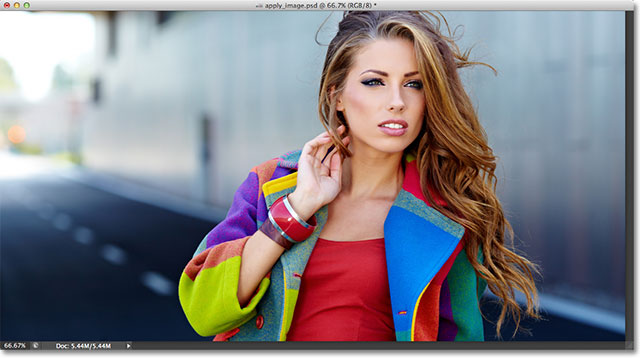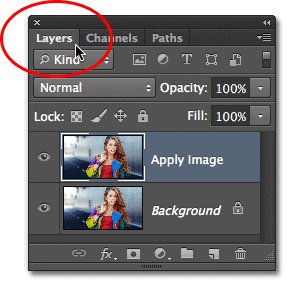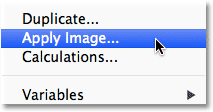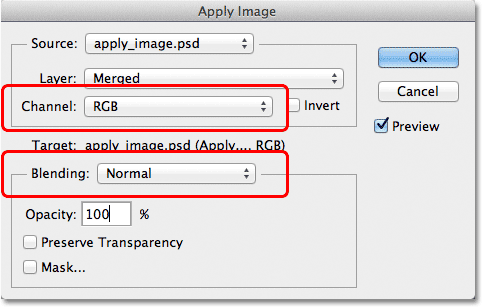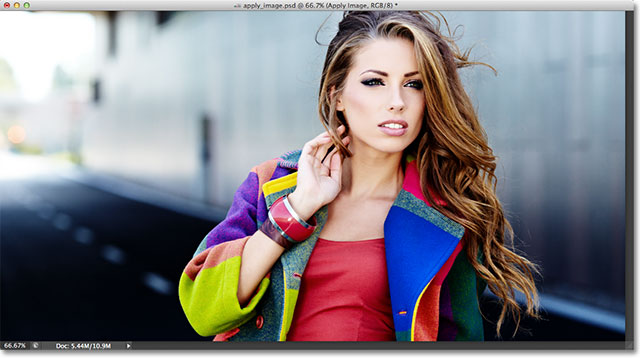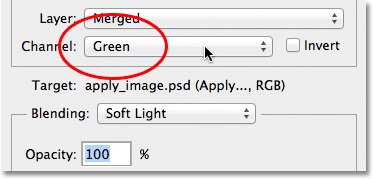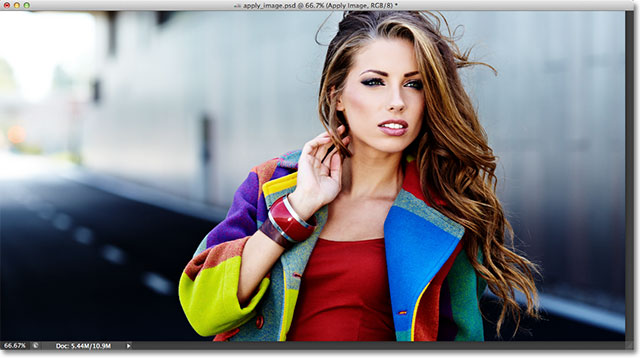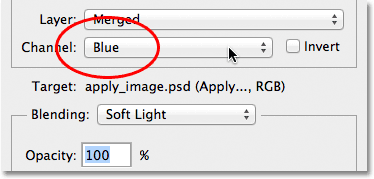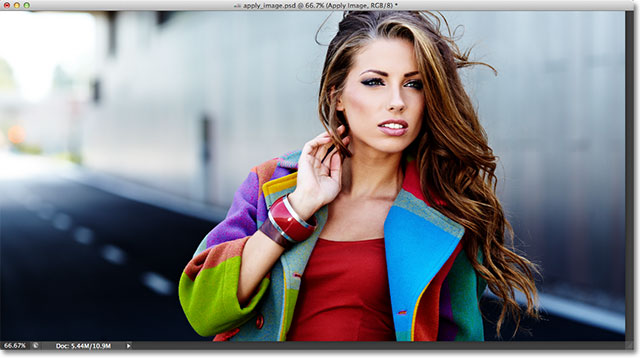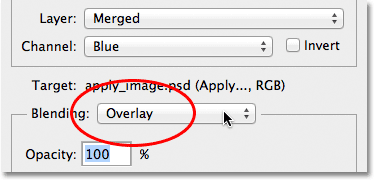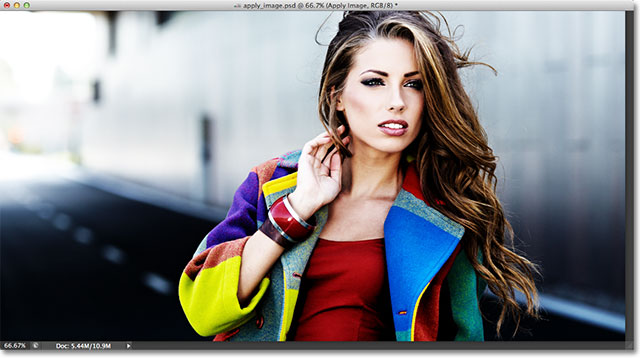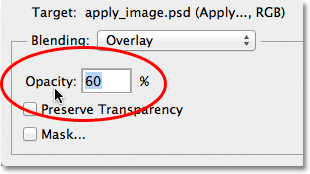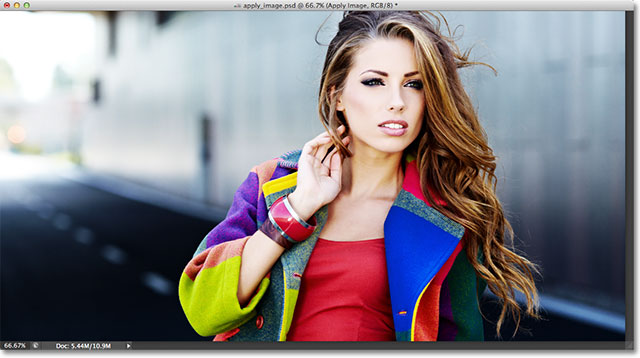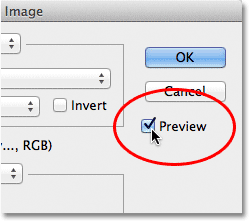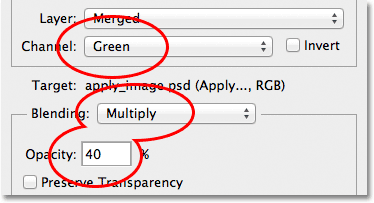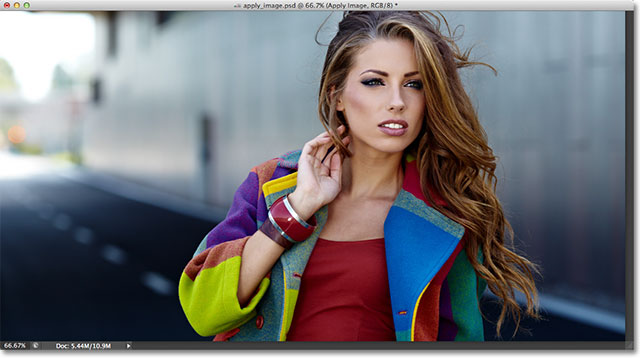Pengertian Adobe Captivate
Dalam proses
pembelajaran dibutuhkan sebuah media pembelajaran yang bisa bermanfaat Secara
umum manfaat yang dapat diperoleh adalah proses pembelajaran lebih menarik,
lebih interaktif, jumlah waktu mengajar dapat dikurangi, kualitas belajar siswa
dapat ditingkatkan dan proses belajar
mengajar deapat dilakukan dimana dan kapan saja,serta sikap belajar
siswa dapat ditingkatkan. Dalam membuat media pembelajaran ada banyak program
aplikasi yang dapat di manfaatkan dalam mengembangkan multimedia pembelajaran
berbasis komputer. Salah satu program yang dapat digunakan adalah Adobe
Captivate. Adobe Captivate adalah alat pembelajaran elektronik untuk Microsoft
Windows, dan dari v.5 Mac OS X yang dapat digunakan untuk software demonstrasi
simulasi, skenario bercabang, dan kuis acak dalam format swf.. Hal ini juga
dapat mengkonversi Adobe captivate yang dihasilkan dari Swf ke Avi yang dapat
di-upload ke situs hosting video. Untuk simulasi perangkat lunak, Captivate
dapat menggunakan klik mouse kiri atau kanan, penekanan tombol dan gambar
rollover. Kemudian menurut edym Adobe Captivate adalah suatu sofware yang
digunakan membuat sebuah dokumen presentasi maupun membuat tutorial. Kelebihan Adobe Cativate sendiri dibandingkan
dengan software yang lain seperti power point , pada Adobe Capitave ini bisa
merekam semua aplikasi yang ada dalam komputer kita sedang jalankan yang
kemudian dibuat menjadi sebuah tutorial. Adobe Capitave berfungsi menghasilkan
konten yang inter aktif dan compatible dengan flash media serta mudah
didistribusikan dan di akses secara online serta penyampaian isi dalam CD
pembelajaran memasukan Adobe Captinate menjadi lebih menarik dan jelas
tujuannya jika dipresentasikan, karena Adobe Captivate membantu dalam pembuatan
slide, outline, animasi, dll.
Berdasarkan
banyaknya manfaat yang bisa digunakan dalam adobe captivate maka pada makalah ini kami akan
membahas mengenai hal-hal mengenai Adobe
captivate dan tutorial dalam menggunakan adobe captivate.Tujuan pembuatan
makalah ini yaitu untuk memberikan informasi kepada pembaca mengenai adobe captivate dan cara
menggunakan program adobe captivate.Pembahasan Sejarah Adobe captivate Software
Adobe Captivate merupakan software yang digunakan untuk membuat sebuah dokumen presentasi ataupun
tutorial dengan cepat, ampuh dan
terjamin. Berbasis Adobe Flash secara otomatis Adobe Captivate akan menghasilkan konten yang interaktif
kompatibel dengan Flash Player sehingga
mudah untuk didistribusikan dan diakses secara online. Inilah yang
membedakan
Adobe
Captivate dengan Microsoft Power Point. Cara penggunaannya pun mudah,
dengan menu yang telah disediakan (point-and-click) dan fitur-fitu otomatis
yang beragam. Kita tidak akan banyak mengalami kesulitan dalam menjalankan
software ini.
Adobe Captivate
dapat merekam aktivitas layar computer yang sedang kita
jalankan, tinggal menambahkan beberapa interaksi e-Learning (pembelajaran secara
elektrik), dan membuat skenario serta menyisipkan berkas-berkas multimedia
sehingga terciptalah suatu dokumen presentasi yang cantik.
Dalam proses
pembuatan Presentasi, Adobe Captivate memungkinkan kita untuk
menambah, memodifikasi keterangan teks, memberi tambahan audio (misal sound effect
atau voice over), video, animasi flash, animasi teks, gambar, atau yang
lainnya.
Biasanya
Adobe Captive dipakai untuk pelatihan, penjualan suatu produk. Karena kita
bias merubah format filenya kedalam bentuk *.exe dan kemudian diburning
kedalam CD ataupun DVD blank.Pada mulanya produk dimulai sebagai
fasilitas dalam merekam layar murni yang dikenal sebagai Flashcam (Konsep
Nexus 2002), kemudian berkembang menjadi alat authoring e-learning setelah San
Diego berbasis e-Help Corporation mengakuisisi Flashcam dan dirilis sebagai
RoboDemo. Akhirnya, perusahaan software Macromedia diakuisisi eHelp untuk
mendapatkan RoboDemo. Sesaat sebelum Adobe Systems mengakuisisi Macromedia,
mereka mengubah nama produk tersebut dengan Adobe Captivate. Perkembangan
adobe captivate saat ini sampai ke adobe captivate 6 adapun
masing-masing mengenai adobe captivate adalah sebagai berikut :
1. RoboDemo
2 (Mei 2002 oleh eHelp Corporation) versi pertama dengan perbaikan
bug FlashCam utama (oleh karena itu disebut versi "2").
2. RoboDemo
3 (Fall 2002 oleh eHelp Corporation) Fitur baru termasuk Powerpoint
dan AVI impor, kotak entri teks interaktif, kotak klikinteraktif,
opsi JavaScript, dan mencetak gol.
3. RoboDemo
4 dan eLearning Edition (musim semi tahun 2003 oleh eHelp Corporation)
Fitur baru termasuk Keterangan AutoText, Teks Efek animasi,
antarmuka gaya PowerPoint, mempublikasikan sebagai lampiran email,
menyesuaikan tombol ambil, SCORM, kuis slide pertanyaan, dukungan
untuk Questionmark Persepsi.\
4. RoboDemo
5 dan eLearning Edition (musim gugur 2003 oleh eHelp Corporation)
Fitur baru termasuk integrasi yang lebih kuat dengan Flash melalui FLA
dan SWF impor, full-motion (real-time) perekaman, SCORM
1.2., Impor
video, beberapa copy / paste, undo, shortcut kontrol, grid, toolbar
keselarasan, pandangan filmstrip, latar belakang audio, animasi stabilo, dan
mengubah ukuran proyek.
5.
Macromedia Captivate (Oktober 2004) Fitur baru termasuk waktu, editing audio,
demonstrasi dan mode perekaman simulasi, pertanyaan kuis disesuaikan,
ekspor ke Flash MX 2004, cerdas rekaman gerak penuh, 508kepatuhan,
SCORM 2004, dan integrasi Breeze.
6. Adobe
Captivate 2 (Oktober 2006) Fitur baru termasuk tampilan bercabang,
simulasi penyihir, perpustakaan, dialog interaksi, zoom, kulit dan menu,
(FLV) dukungan Flash Video, ekspor ke Flash 8, keluaran dokumentasi
langkah-demi-langkah, opsi kustomisasi, dan PENS.
7. Adobe
captivate 3 (Juli 2007) Fitur baru termasuk perekaman multimode,rerecording
otomatis, XML ekspor / impor (XLIFF) untuk lokalisasi,mencari dan
mengganti, perekaman audio dengan pratinjau, acak kuis,jawaban
shuffle, jenis pertanyaan baru (urutan / hotspot), impor PPT dengan
animasi, rollover slidelet, dan efek transisi slide. Versi ini memiliki Adobe
Captivate logo preloader ditambahkan ke awal dari semua simulasi, tetapi hal
ini dapat diubah ke preloader generik. Ini akhirnya akan dimasukkan
dalam Adobe Teknis Komunikasi Suite.
8. Adobe
captivate 4 (Jan 2009) Fitur baru termasuk SWF berkomentar, profesional
template proyek, widget disesuaikan, antar alur kerja PowerPoint,
daftar isi dan aggregator, fungsi text-to-speech, variabel dan tindakan
lanjutan, pilihan output diperluas, Adobe Photoshop dukungan lapisan .
Versi ini memiliki fitur untuk kolaborasi, meluas Adobe memikat dan
berinteraksi dengan produk Adobe lainnya seperti Bridge, Soundbooth,
Photoshop, Adobe Device Central, dll ini versi Adobe Captivate
juga merupakan bagian dari baru eLearning Suite Adobe.
9.
Adobecaptivate 5 (Mei 2010) Tidak seperti versi sebelumnya yang turunan dari
Captivate 2 dan dibawa bug terkenal dan keterbatasan teknologi, Captivate 5
ditulis dari awal. Fitur termasuk GUI baru mirip dengan produk lain
Adobe CS keluarga, built-in efek animasi, diperpanjang dukungan
Microsoft PowerPoint, diperpanjang embedding video dan kontrol
(berfungsi mirip dengan audio dalam versi lama), slide utama dan
gaya objek.
Pengembang dapat mempublikasikan konten mereka untuk Acrobat.com
dan menggunakannya sebagai sistem manajemen kuasi-Learning.
Adobe memikat 5 tersedia secara terpisah atau sebagai bagian dari Adobe
eLearning Suite 2. [3]
10.Adobe
captivate 5.5 (Mei 2011) Fitur baru termasuk gradien, bayangan,dan rotasi
objek, ditingkatkan kuis / penilaian template, pilihan output MP4, opsi
penerbitan YouTube, pay-as-you pergi langganan pilihan
lisensi.
Tersedia sebagai produk yang berdiri sendiri atau sebagai bagian dari
eLearning Suite 2.5 bundel Adobe [2].
11. Adobe
captivate 6.0 (Juni 2012) Interaksi (widget pre-built), aktor (gambar pre-built),
tema dan dukungan Html5.Memformat
File Proyek file Cp :. Captivate file proyek yang dapat diedit
dengan softwareCaptivate Cptx : Captivate file proyek 5.x dan 6.x, yang
dapat diedit dengan software Captivate.
Perhatikan bahwa file cptx diedit dengan versi 5.0 dapat dibuka
di versi 5.5, tetapi tidak sebaliknya.
. Cpdt :
Captivate desain file template
. Cptl :
Captivate file proyek template
. Crev :
Captivate Ulasan file.
Dalam versi 4 dan kemudian, proyek dapat
ditinjau secara kolaboratif. File ini
diterbitkan ketika sebuah proyek dikirim untuk diperiksa. Sebuah Aplikasi Ulasan yang
dapat membuka file ini dan dapat menerima komentar yang dapat dilihat di
utama Captivate jendela. Penerapan Ulasan adalah aplikasi Adobe AIR dan dapat
diinstal pada mesin apapun tanpa memerlukan Adobe memikat lisensi.file Interim
• Cprr :
File XML untuk menyimpan aksi pengguna saat merekam
skrip selama
fitur perekaman ulang. File ini dapat digunakan untuk secara
otomatis meniru tindakan pengguna dalam sesi lain dari Adobe Captivate
rekaman.
• Fla : File
proyek Adobe Flash IDE profesional. Flash authoringsoftware
dapat mengedit file FLA dan kompilasi menjadi file swf.. Output file
• Swf :
Disusun Adobe Flash format yang dapat dimainkan dengan Adobe Flash
Player.. Mereka adalah output utama dari Adobe memikat.
• Aggr :
Adobe Captivate format file Aggregator. Aggregator ini adalah
aplikasi baru yang diinstal bersama dengan Adobe Captivate 4.
Hal ini dapat mengambil beberapa Captivate modul dan mempublikasikan
kursus gabungan dengan daftar isi.
• Avi :
Sebuah format kontainer Microsoft untuk video digital yang dapat
diputar dengan Windows Media Player, sebuah komponen dari Microsoft
Windows.
• Flv :
Sebuah format kontainer Adobe untuk video digital, dapat dimainkan
dengan Adobe Flash Player.